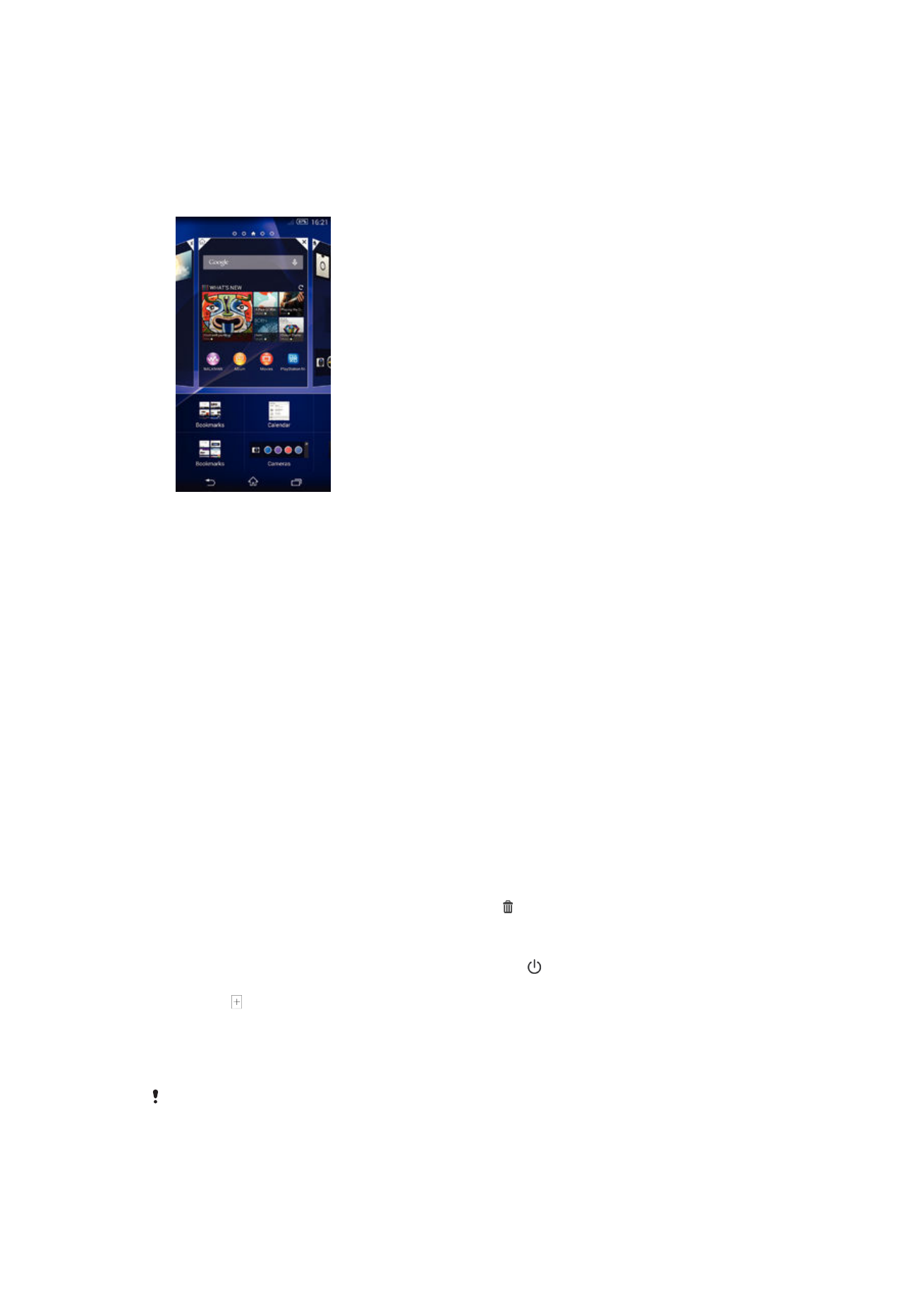
Widżety
Widżety to drobne aplikacje, których można używać bezpośrednio na ekranie głównym.
Funkcjonują one również jako skróty. Widżet Pogoda umożliwia na przykład sprawdzenie
podstawowych informacji o pogodzie bezpośrednio na ekranie głównym. Stuknięcie tego
widżetu powoduje natomiast otwarcie pełnej aplikacji Pogoda. Dodatkowe widżety
można pobrać z usługi Google Play™.
Jak dodać widżet do ekranu głównego
1
Dotknij i przytrzymaj pusty obszar na Ekran główny do momentu, gdy urządzenie
zacznie wibrować, a następnie stuknij
Widżety.
2
Znajdź widżet, który chcesz dodać, i stuknij w niego.
Jak zmienić rozmiar widżetu
1
Dotknij i przytrzymaj widżet do momentu jego powiększenia i włączenia wibracji
urządzenia, a następnie zwolnij go. Jeśli można zmienić rozmiar widżetu, np.
widżetu Kalendarz, wyświetlone zostaną podświetlona ramka i punkty zmiany
rozmiaru.
2
Przeciągnij punkty do wewnątrz lub na zewnątrz, aby zmniejszyć lub zwiększyć
widżet.
3
Aby potwierdzić nowy rozmiar widżetu, stuknij dowolne miejsce na ekranie Ekran
główny.
Jak przenieść widżet
•
Dotknij widżetu i przytrzymaj go, aż zostanie powiększony i urządzenie zacznie
wibrować, a następnie przeciągnij go w nowe miejsce.
Jak usunąć widżet
•
Dotknij widżetu i przytrzymaj go, aż zostanie powiększony i urządzenie zacznie
wibrować, a następnie przeciągnij go do obszaru .
Jak dodać widżet do ekranu blokady
1
Aby włączyć ekran, naciśnij krótko przycisk zasilania .
2
Przeciągnij palcem do środka od lewego górnego obszaru ekranu, aż pojawi się
pozycja , a następnie stuknij ją.
3
W razie potrzeby wprowadź kod PIN, wzór lub hasło w celu odblokowania ekranu.
4
Znajdź i stuknij widżet, który chcesz dodać.
5
W razie potrzeby postępuj zgodnie z instrukcjami na ekranie, aby zakończyć
dodawanie widżetu.
Opcja dodawania widżetów do ekranu blokady nie jest domyślnie aktywna. Aby ją włączyć,
stuknij pozycje
Ustawienia > Zabezpieczenia i zaznacz pole wyboru Włącz widżety.
19
To jest wersja internetowa niniejszej publikacji. © Drukowanie dozwolone wyłącznie do użytku prywatnego.